考前 5 分钟 638 字速通 NOI Linux,让您告别 CE(不是
本文章目的是快速了解如何在 NOI Linux 中使用 Linux 的 g++ 检查语法错误,在习惯使用 Windows 编程的基础上使用 Linux 虚拟机内的编译器检查语法错误避免 CE,适用于快速考场实战。
非速通玩家请左转:
配置共享文件夹
由于我们的计划是在 Windows 中编写程序,只在 Linux 中编译测试,那么我们也没有必要再在虚拟机中新建文件夹做工作,只需要将 Windows 中已经准备好的文件夹共享给虚拟机即可。
需要注意的是有些考场已经配置好共享文件夹了,这种情况则不需要手动配置。
选择菜单栏 虚拟机 > 设置 或按下 Ctrl+D。
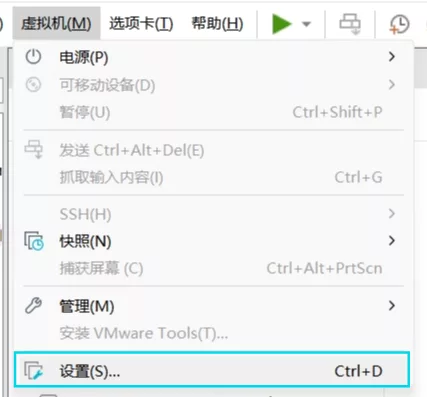
转到 选项 > 共享文件夹,选择 总是启用,并点击 添加 添加共享文件夹。
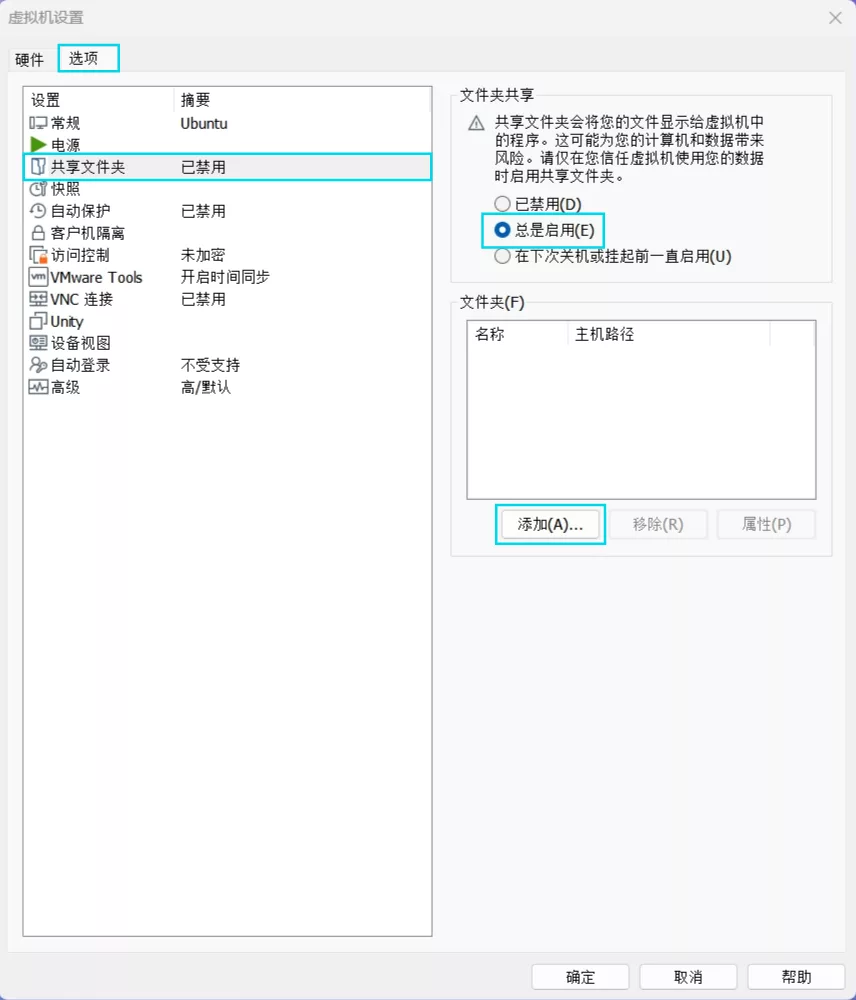
在 添加共享文件夹向导 中,主机路径 选择 D 盘下的考生文件夹(就是那个考号+姓名的文件夹),名称随意。其他选项 保持默认。
打开 NOI Linux 虚拟机
打开考场机器桌面上的 VMware Workstation Pro(题外话:VMware 已经正式免费商用了),双击考场已经安装好的 NOI Linux,点击【▶️ 开启此虚拟机】
等待虚拟机启动进入桌面。
打开 Linux 中的 文件,点击左侧的 + 其他位置,选择 计算机,转到 /mnt/hgfs/<共享文件夹名称>,即可看见共享内容。这个文件夹中的内容会与本地磁盘内容 同步读取、存储。
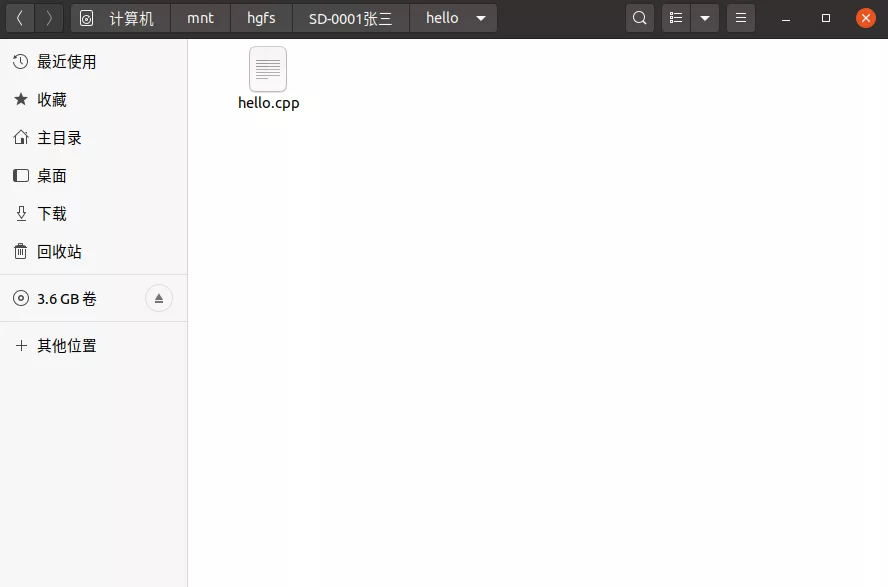
在你想要测试的题目(以 hello 为例)的文件夹空白处右键,选择 在终端打开,输入:
g++ hello.cpp -Wall -Wextra -std=c++14 -o hello如果没有任何输出,恭喜,你的程序已经编译通过,验证完毕。
否则,g++ 编译器将输出对应的错误信息。
接下来,你可以分别测试其他题目。
这就是全部了。速通完毕。